编辑点评:免费的图像和照片处理软件
安装包较小,使用Windows Aero 界面的一绘画以及图像和照片处理软件,Paint.NET仅支持Windows平台,是一个功能强大且易用的的图像和照片处理软件,支持图层,无限制的历史记录,特效,和许多实用工具,并且开放源代码和完全免费,界面看起来有点像Photoshop和SAI。
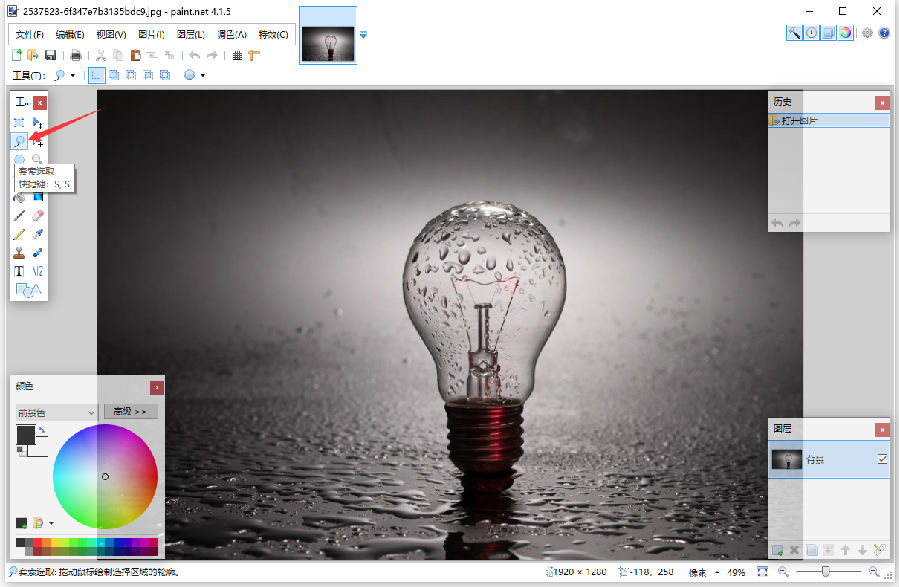
paintnet使用方法
1.工具应用
Paint.NET工具面板与PS的感觉比较一致,其基本功能如选取、移动、魔棒、文字、色彩吸管、克隆、画笔、橡皮、颜色替换、刷子、直线、矩形、椭圆等共20项。就数量和各工具的调整参数而言,与PS差距不小,不过满足日常的基本应用应该没有问题。
2.历史记录
处理图像的每个动作,都会在历史记录上进行存储,你可以不停的“撤销”与“恢复”。有时候因画错了一个地方而感到很沮丧,但是通过历史记录可以进行挽回。不过小编在这要提醒一句,如果你是一名设计人员,尽量还是少用该功能。
3.颜色
在界面设计上,Paint.NET还引入了MAC的风格,即工具面板外,其它面板均在未激活的状态均以半透明方式显示,在实际操作的过程中所有对话框也均以这种状态出现。虽然对编程者来说这仅仅是一个小花招,但就视觉体验来说绝对受用!
当然,仔细比较中工具面板,虽然相关的基本功能已经提供,但同比PS的多样与变化,Paint.NET显然要差得远。
功能介绍
简单直观的用户界面
Paint. NET使用Windows Aero 界面,具有立体感、透视感,使用户拥有了家的感觉。另外由于其简单直观的界面,使用户很容易找到自己需要的工具。两侧共有四个窗口——工具、历史记录、颜色和图层。用户可以在窗口顶部的下拉菜单中自行选择删除或添加。
键盘快捷键
熟悉PS软件的人都知道,它支持许多键盘快捷键,而Paint. NET也支持。当鼠标悬停在一个工具上时,就会显示出该工具的名称以及所代表的快捷键。
性能
Paint. NET运行很快速,不管你是哪种类型的电脑,Paint. NET运行速度都很快。不过这也不能说明它就不会出现崩溃现象,目前只希望它能继续保持下去。
在线社区
Paint. NET比较大的特色就是有一个活跃的在线社区,用户之间可以进行交流和讨论问题。在Paint. NET论坛上有两个主要特点就是教程和插件。在线社区是一个不错的主意,相信这会帮助用户及时的解决问题。
特殊效果
Paint. NET图像编辑器上有大量的特殊效果,从增强图像效果(包括调整图像的对比度和色彩)到去除红眼等,这里就不再一一列举了。如下:
1、原始图像
2、膨胀效果
3、铅笔素描效果
各种强大的工具
Paint. NET不只具有特殊的效果,它还拥有各式各样的强大工具。从3.0新版本的渐变工具到着色工具。如果你不会用某项工具,还有教程可以帮助你。
历史记录
处理图像的每个动作,都会在历史记录上进行存储,你可以不停的“撤销”与“恢复”。有时候因画错了一个地方而感到很沮丧,但是通过历史记录可以进行挽回。不过小编在这要提醒一句,如果你是一名设计人员,尽量还是少用该功能。
免费
免费的工具总是能得到用户的格外青睐。
paintnet怎么抠图
1、首先从Paint.NET中打开想要抠图的图片,比如我们想要从图中将灯泡整体抠出来,再打开图片文件后,点击左侧的“套索选取”按钮。
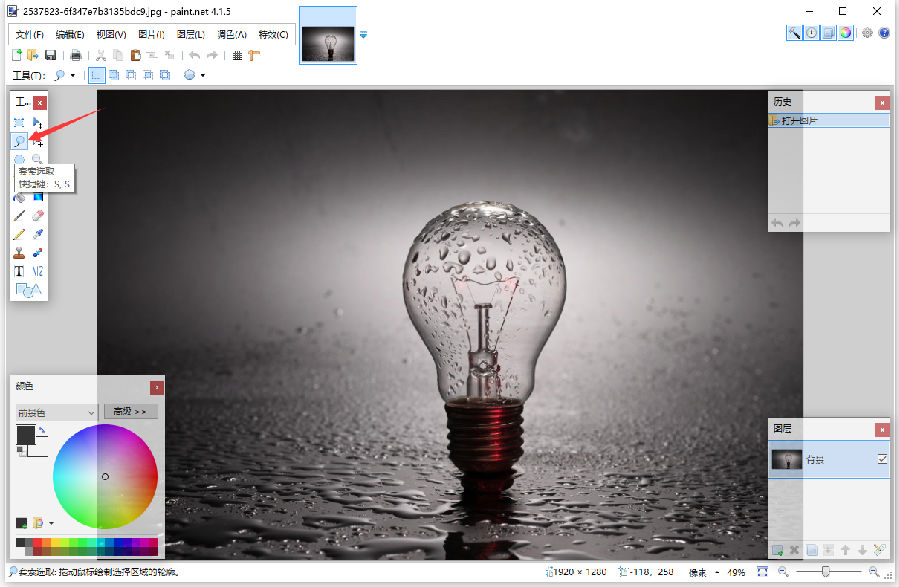
2.将灯泡整个选中,并确保无遗漏部分。
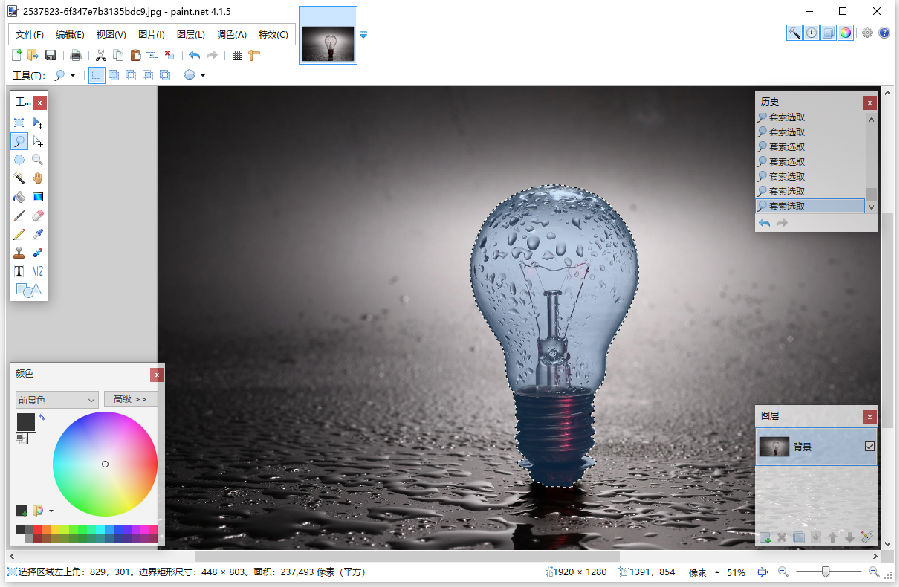
3.然后点开顶部菜单栏中的“编辑”按钮,选择下方下拉菜单中的“反选”选项,或者直接使用“Ctrl+i”的快捷键组合。
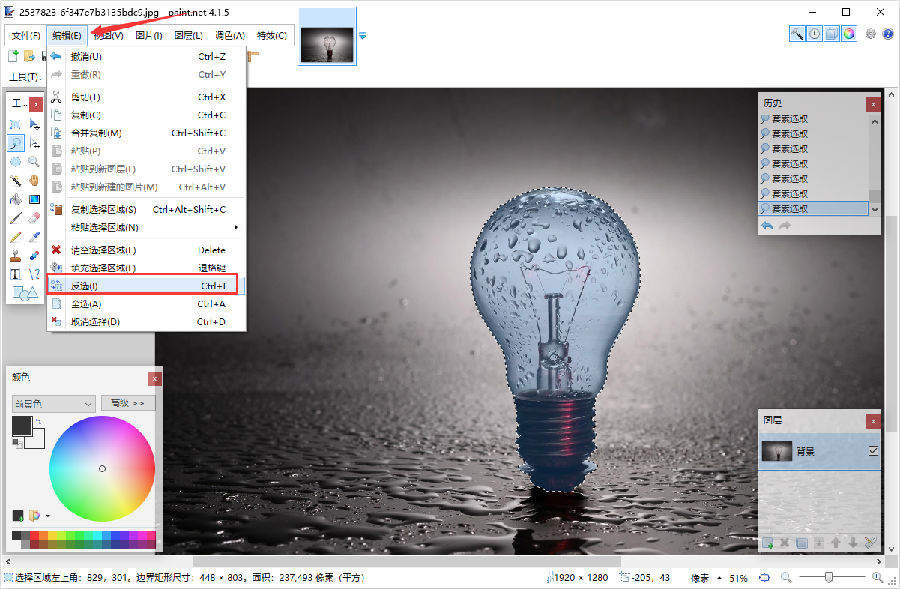
4.这样就能直接选到所有外部区域了。
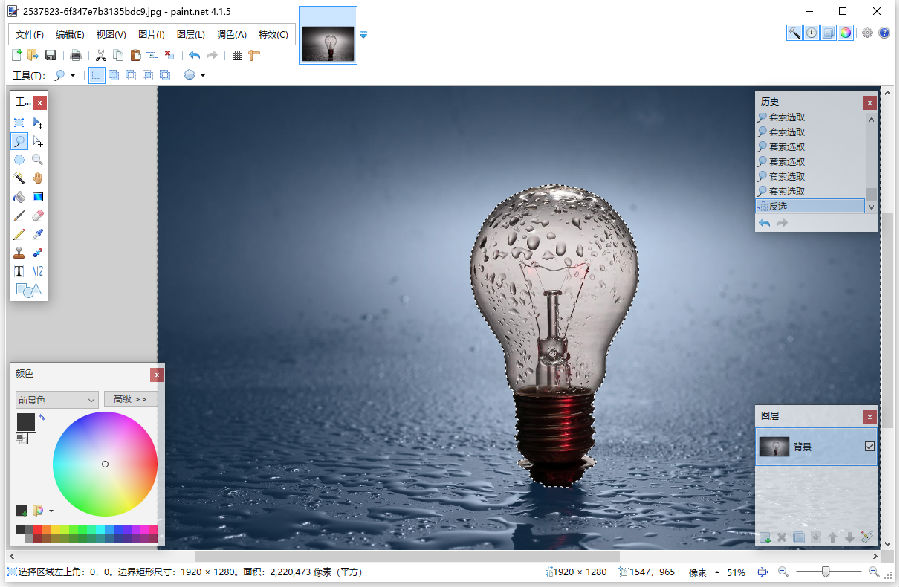
5.然后点击顶部菜单栏中的“编辑”按钮,在选择下拉菜单中的“清空选择区域”选项,或直接点击键盘上的“Delete”键。
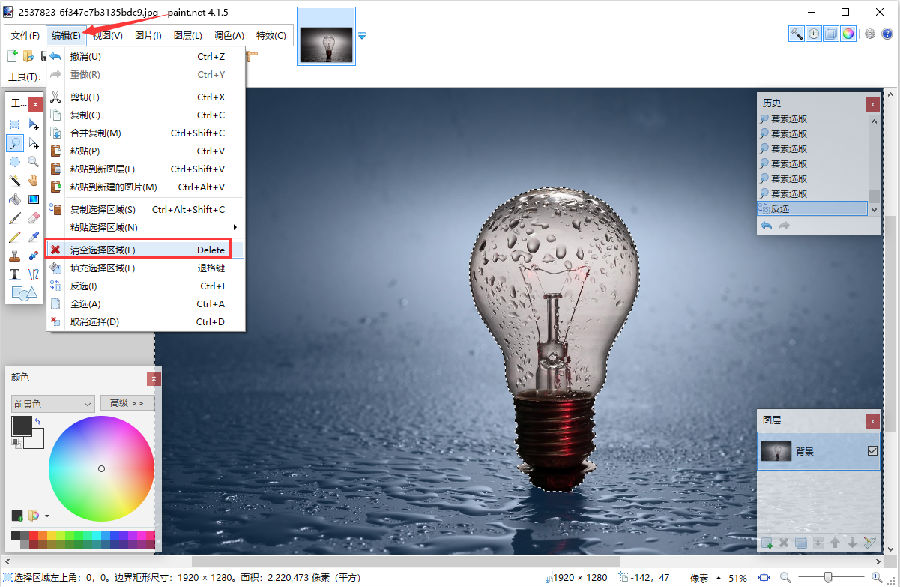
6.这样就只剩下灯泡了,快来试试吧。

官方介绍
最初作为一项计算机高级图形设计项目,Paint. NET在2004年春由华盛顿大学被提出。在概念提出及维护者Rick Brewster的不断努力下,其功能不断加强,并在2004年下学期得到进一步发展。 目前,Rick Brewster在微软工作,当然,其最初成员也有来自微软及受微软赞助的背景,这使得Paint. NET开始受到人们的日益瞩目。下面让我们在最新公布上的Paint. NET v2.5 Beta 4版中,一起来品味Paint. NET的疯狂与梦想。
Paint. NET工具面板与PS的感觉比较一致,其基本功能如选取、移动、魔棒、文字、色彩吸管、克隆、画笔、橡皮、颜色替换、刷子、直线、矩形、椭圆等共20项。就数量和各工具的调整参数而言,与PS差距不小,不过满足日常的基本应用应该没有问题。
在Paint. NET中,各项工具的使用方法与PS基本保持一致,比如克隆工具,均采用Ctrl+鼠标左键定义“源”,并使用鼠标左键进行克隆。
Paint. NET的范围选取工具包括矩形、椭圆、套索、魔棒。当选定范围时被选定区域显示为浅蓝色,同时区域边沿会有运动的点画线标识,动态效果十足。
文字功能在Paint. NET中显得比较弱,字体格式调整的参数几乎空白。不过Paint. NET对中文字体支持比较好,笔者安装的数十种字体均可以正常显示并应用。字体工具中与PS中使用习惯不同的是其移动方式,在Paint. NET中添加的文字右下角会出现一个十字光标的按钮,点击该按钮可以轻松移动文字对角,使用起来极为方便。
“层”概念的引入使Paint. NET有了质的提升,新层可设置名称、显示与否、混合模式(7种)、透明度(0-255)等参数。
历史面板的功能在Paint. NET也较为突出,只要你的硬盘空间足够,Paint. NET支持无限次“后退”操作。
作为重要的创作的工具,笔刷的样式在Paint. NET中提供了50种,可以满足更多人的需要。不过,说实话,在使用中Paint. NET的笔刷效果依然给人一种意尤未尽的缺憾。
几何绘图工具在Paint. NET中包括直线、矩形、圆角矩形、椭圆和自定义形状(很可惜多边形工具没有)。根据工具样上的三种模式选取,可以创造出更多的变化。

 Topaz Gigapixel AI破解版
Topaz Gigapixel AI破解版 ps2022直装版下载
ps2022直装版下载 ACDSee2022旗舰版
ACDSee2022旗舰版 draw.io流程图制作软件中文版
draw.io流程图制作软件中文版 Adobe After Effects cc 2022中文版
Adobe After Effects cc 2022中文版 光影魔术手电脑版去广告版
光影魔术手电脑版去广告版 唤境编辑器最新版
唤境编辑器最新版 浩辰CAD2022中文专业版
浩辰CAD2022中文专业版 火雨壁纸电脑版
火雨壁纸电脑版 Adobe Photoshop 2021官方正式版
Adobe Photoshop 2021官方正式版





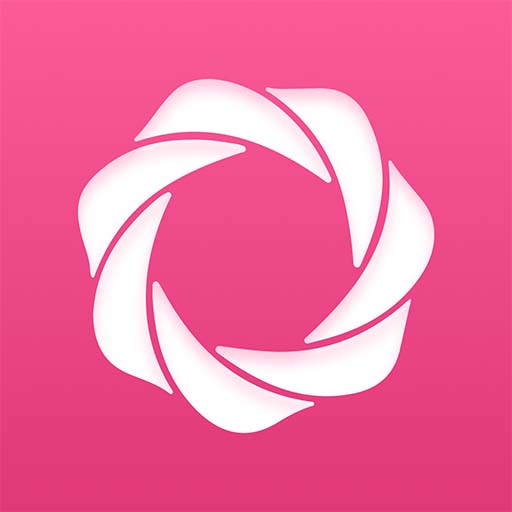



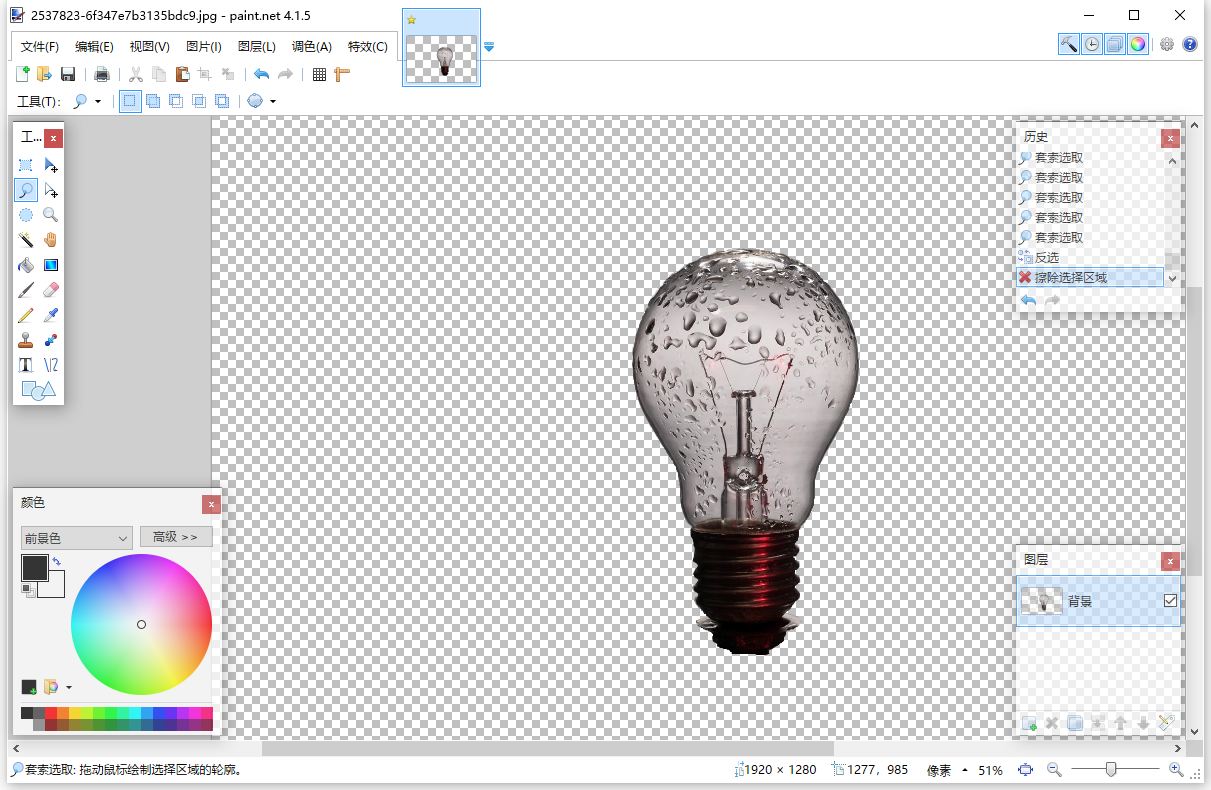
 达芬奇davinci resolve studio 17破解版17.4.4 中文绿色免安装
达芬奇davinci resolve studio 17破解版17.4.4 中文绿色免安装 PS2022神经网络滤镜离线包(Neural Filters)官方免费版
PS2022神经网络滤镜离线包(Neural Filters)官方免费版 悟空图像软件1.5.1.20124 最新版
悟空图像软件1.5.1.20124 最新版 牛学长图片修复工具AI人像处理1.2 官方最新版
牛学长图片修复工具AI人像处理1.2 官方最新版 Adobe XD 2022最新版本47.1.22.9 完整破解版
Adobe XD 2022最新版本47.1.22.9 完整破解版 PS2022磨皮降噪三件套中文版免费破解版
PS2022磨皮降噪三件套中文版免费破解版 IDPhotoStudio证件照打印软件2.16.3.73 绿色中文版
IDPhotoStudio证件照打印软件2.16.3.73 绿色中文版 美图秀秀批处理软件免费版1.2 单文件版
美图秀秀批处理软件免费版1.2 单文件版 PUSH Video Wallpaper绿色破解版4.61 最新版
PUSH Video Wallpaper绿色破解版4.61 最新版 赢政天下Adobe2022大师版最新版v12.2完整版【百度网盘】
赢政天下Adobe2022大师版最新版v12.2完整版【百度网盘】 Adobe Premiere Pro 2022免费版22.1.1 免激活完整版
Adobe Premiere Pro 2022免费版22.1.1 免激活完整版 PhotoZoom8专业免费版8.1 绿色中文免安装版【32位/64位】
PhotoZoom8专业免费版8.1 绿色中文免安装版【32位/64位】 Pr elements 2022中文破解版20.0 附安装教程
Pr elements 2022中文破解版20.0 附安装教程 adobe indesign 2022中文绿色版17.2.1.105 免费版
adobe indesign 2022中文绿色版17.2.1.105 免费版 Photoshop Elements 2022绿色版20.0 直装版
Photoshop Elements 2022绿色版20.0 直装版 Adobe Lightroom Classic2022绿色版11.3.1 中文免费版
Adobe Lightroom Classic2022绿色版11.3.1 中文免费版 adobe illustrator 2022中文破解版26.3.1.1103 中文免费版
adobe illustrator 2022中文破解版26.3.1.1103 中文免费版 adobe PL CC 2022中文破解版22.1.1.2 直装版
adobe PL CC 2022中文破解版22.1.1.2 直装版 大小: 77.0M
大小: 77.0M











 photo shop合集
photo shop合集 Adobe Premiere
Adobe Premiere adobe2022合集
adobe2022合集 图像处理
图像处理 photoshop2022合集
photoshop2022合集 Adobe PhotoShop CC 软件+视频安装教程+激活文件
Adobe PhotoShop CC 软件+视频安装教程+激活文件
 证照之星官方版
证照之星官方版
 泼辣修图win7版
泼辣修图win7版
热门评论
最新评论